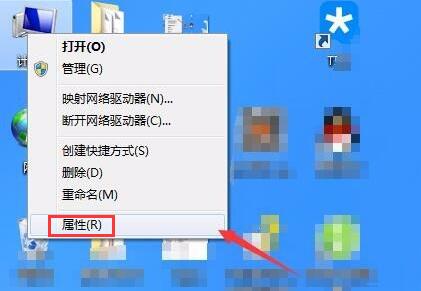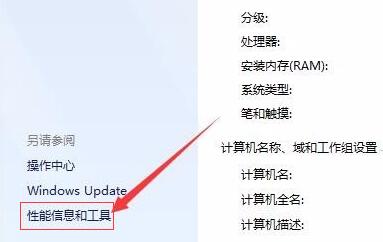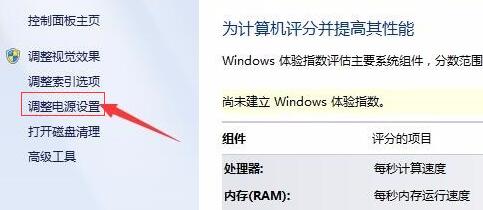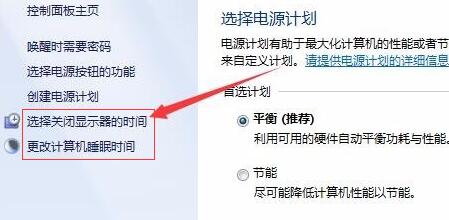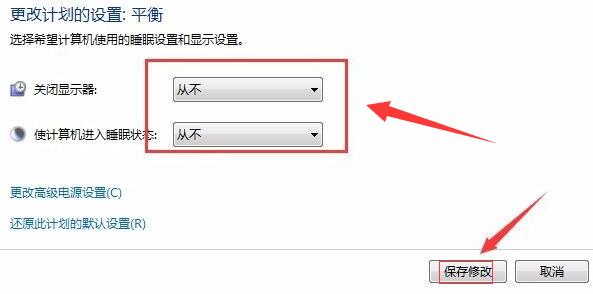win7系统怎么设置屏幕常亮?win7屏幕常亮设置教程
最近有些人在旧电脑上装了win7系统,用了一段时间之后,电脑就会自动关屏,所以想让屏幕一直亮着,不用关。但是很多人不知道怎么弄,这期win7教程就教大家怎么解决这个问题。接下来就来看看具体的步骤吧!
win7屏幕常亮设置教程:
1、在桌面找到计算机图标右击然后选择属性。
2、在打开的界面中找到性能信息和工具选项并打开进入。
3、在新的打开界面中的左侧找到调整电源设置选项并点击。
4、进入电源设置后继续在界面左侧找到选择关闭显示器时间然后点击。
5、在新打开的界面中将关闭显示器和使计算机进入睡眠状态两个选项都选为从不即可。
相关文章
- win7系统修改用户名后无法登录账号怎么解决?
- win7系统怎么更改安装路径?win7更改程序安装路径教程
- win7台式电脑蓝牙怎么打开?win7系统启动蓝牙功能教程
- win7系统没有计算器怎么办?win7开始菜单没有计算器解决方法
- win7摄像头权限怎么开启?win7系统开启摄像头权限教程
- win7系统怎么调出摄像头?win7电脑开启摄像头功能教程
- win7系统怎么设置开机密码?win7创建开机密码方法
- 硬盘怎么安装Win7系统-硬盘安装Win7系统教程
- win7系统还原点如何创建?win7创建还原点操作教程
- win7系统任务管理器快捷键失效怎么解决?
- win7系统磁盘清理后空间反而变小怎么解决?
- win7怎么启动无线投屏功能?win7系统无线投屏功能开启方法
- win7系统如何对网络进行初始化?win7网络设置初始化操作方法
- 装系统Win7哪个版本好?安装Win7系统选择版本推荐
- win7系统怎么设置窗口无边框?win7窗口边框设置透明化教程
- win7系统提示exeplorer文件丢失怎么解决?
系统下载排行榜71011xp
番茄花园Win7 64位推荐旗舰版 V2021.05
2俄罗斯大神Win7 64位精简旗舰版 V2021
3深度技术Win7 64位豪华旗舰版 V2021.07
4最新Win7虚拟机镜像文件 V2021
5带USB3.0驱动Win7镜像 V2021
6Win7PE全能完整版ISO V2021
7萝卜家园Win7 64位旗舰纯净版 V2021.08
8雨林木风Win7 SP1 64位旗舰版 V2021.05
9技术员联盟Win7 64位完美装机版 V2021.04
10萝卜家园Ghost Win7 64位极速装机版 V2021.04
深度技术Win10 64位优化专业版 V2021.06
2深度技术Win10系统 最新精简版 V2021.09
3Win10完整版原版镜像 V2021
4Win10超级精简版 V2021
5Win10光盘镜像文件 V2021
6Win10 21H2精简版 V2021
7风林火山Win10 21H1 64位专业版 V2021.06
8深度技术 Ghost Win10 64位 专业稳定版 V2021.11
9技术员联盟Ghost Win10 64位正式版 V2021.10
10Win10 21H1 Build 19043.1320 官方正式版
系统之家 Ghost Win11 64位 官方正式版 V2021.11
2Win11PE网络纯净版 V2021
3Win11纯净版Ghost镜像 V2021
4系统之家Ghost Win11 64位专业版 V2021.10
5Win11 Windows Subsystem for Android 预览版
6Win11专业版原版镜像ISO V2021
7微软官方Win11最新版 V2021
8Win11 PE镜像 V2021
9番茄花园Win11系统64位 V2021.09 极速专业版
10Win11 RTM版镜像 V2021
番茄花园 GHOST XP SP3 纯净专业版 V2021.03
2深度技术Windows XP SP3 稳定专业版 V2021.08
3雨林木风Ghost XP Sp3纯净版 V2021.08
4萝卜家园WindowsXP Sp3专业版 V2021.06
5雨林木风WindowsXP Sp3专业版 V2021.06
6萝卜家园 Windows Sp3 XP 经典版 V2021.04
7风林火山Ghost XP Sp3纯净版 V2021.08
8技术员联盟Windows XP SP3极速专业版 V2021.07
9番茄花园WindowsXP Sp3专业版 V2021.05
10电脑公司WindowsXP Sp3专业版 V2021.05
热门教程 更多+
Win10系统电脑怎么开启AREO特效?Win10系统电脑打开areo特效教程
2雷神911如何重装Win10系统?雷神911如何重装Win10系统的教程
3联想电脑怎么装win7系统?U盘装lenovo win7 32位详细图文教程
4Win7专业版和win7旗舰版有什么区别?
5Win10 10秒开机要怎么设置?Win10 10秒开机设置方法分享
6Win10待机蓝屏代码machine怎么解决?
7如何美化Windows10字体达到类似mac的效果?
8Win10电脑怎么启用磁盘写入缓存?Win10电脑启用磁盘写入缓存的方法
9Win11怎么设置自动登录?Win11自动登录设置
10Win10电脑内存不够怎么解决?电脑内存不够的解决方法
装机必备 更多+
重装教程 更多+
电脑教程专题 更多+